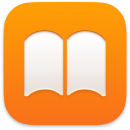 Cărți
Cărți
Utilizați aplicația Apple Books pentru a citi și a organiza biblioteca dvs. de cărți și cărți audio și pentru a cumpăra cărți noi pe Mac. Configurați obiective de lectură și țineți evidența a ceea ce doriți să citiți și ce citiți acum.
Notă: Serviciul Apple Books nu este disponibil în toate țările sau regiunile.
O etajeră în Mac-ul dvs. Cărțile pe care ați început să le citiți apar în partea de sus a listei dvs. de lecturi. Explorați sau căutați în toate articolele din biblioteca dvs. – sau faceți clic pe Book Store sau Audiobook Store în bara laterală și alegeți o categorie pentru a găsi cărți noi și alte publicații. Pentru a cumpăra un articol, autentificați-vă cu ID‑ul Apple (selectați Cont > Autentificare). De asemenea, puteți cumpăra cărți direct din lista rezultatelor căutării.
Solicitare Siri. Spuneți ceva precum: “Find books by Jane Austen.”
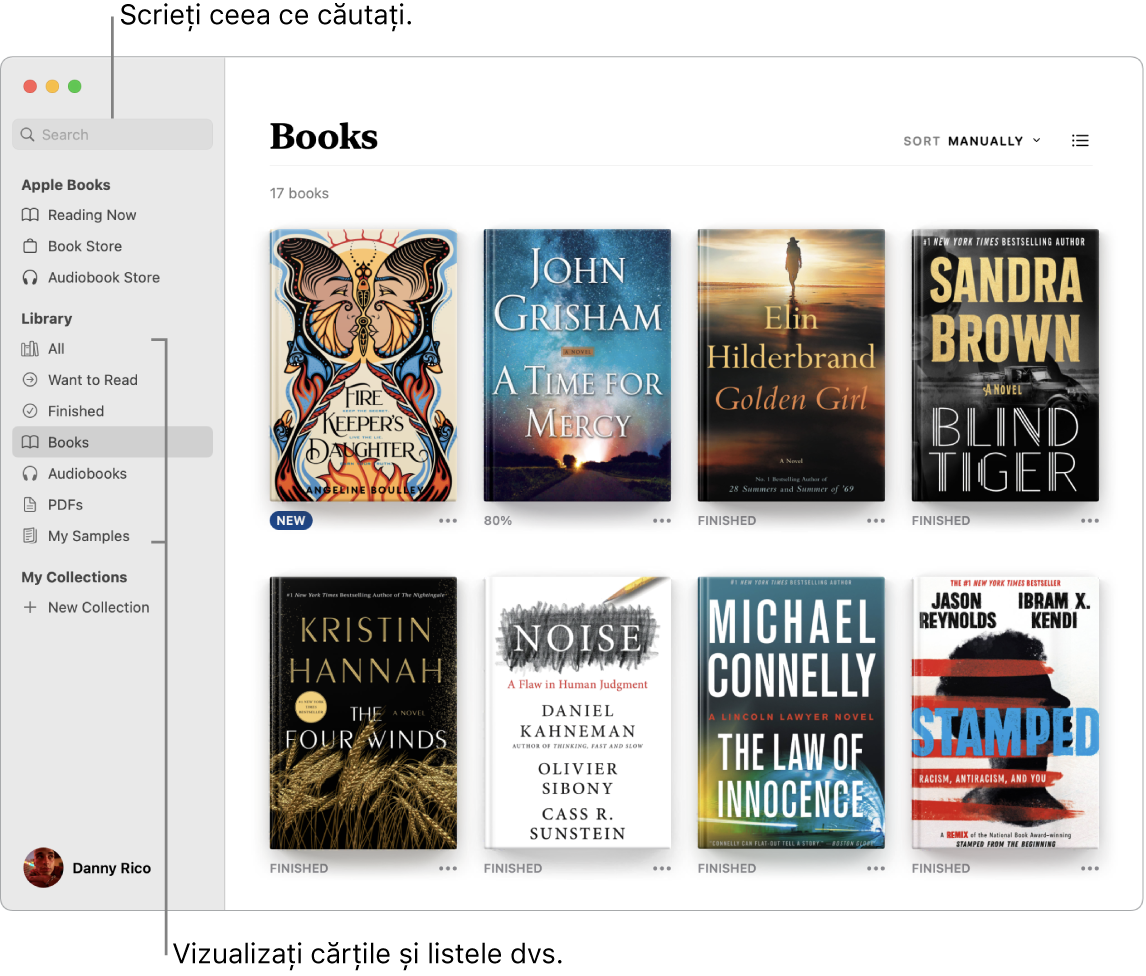
Stabiliți obiective de lectură. Stabiliți obiective zilnice de lectură pentru a vă motiva să citiți mai mult. Durata implicită este de cinci minute pe zi, dar dacă doriți să o măriți, faceți clic pe ![]() în secțiunea Obiective de lectură din Citite acum și selectați un nou obiectiv. Puteți să dezactivați opțiunea și să ștergeți datele legate de obiectivul de lectură din preferințele Cărți.
în secțiunea Obiective de lectură din Citite acum și selectați un nou obiectiv. Puteți să dezactivați opțiunea și să ștergeți datele legate de obiectivul de lectură din preferințele Cărți.
Adăugați favorite, notițe și evidențieri. Deplasați cursorul către partea de sus a cărții pe care o citiți pentru afișarea comenzilor, apoi faceți clic pe ![]() pentru a pune un semn de carte la o pagină (faceți clic din pe semnul de carte pentru a elimina semnul de carte). Pentru a accesa o pagină de favorite, afișați comenzile, faceți clic pe
pentru a pune un semn de carte la o pagină (faceți clic din pe semnul de carte pentru a elimina semnul de carte). Pentru a accesa o pagină de favorite, afișați comenzile, faceți clic pe ![]() , apoi faceți clic pe favorită. Pentru a adăuga notițe sau evidențieri, selectaţi textul, apoi alegeţi o culoare pentru evidențiere sau Adaugă o notiță din meniul pop-up. Pentru a citi ulterior notițele, afișați comenzile și faceți clic pe
, apoi faceți clic pe favorită. Pentru a adăuga notițe sau evidențieri, selectaţi textul, apoi alegeţi o culoare pentru evidențiere sau Adaugă o notiță din meniul pop-up. Pentru a citi ulterior notițele, afișați comenzile și faceți clic pe ![]() .
.
Nu vă pierdeți locul în care ați rămas sau marcajele. Cărțile cumpărate, colecțiile, semnele de carte, evidențierile și notițele și pagina curentă pe care o citiți sunt disponibile automat pe Mac-ul și dispozitivele dvs. iOS și iPadOS, atât timp cât vă autentificați pe acestea cu același ID Apple.
Sfat: Treceți la tema nocturnă pentru a putea citi mai ușor în situații de lumină precară. Alegeți Vizualizare > Temă, apoi alegeți Noapte sau faceți clic pe butonul Aspect ![]() , apoi faceți clic pe cercul negru. Nu toate cărțile sunt compatibile cu tema nocturnă.
, apoi faceți clic pe cercul negru. Nu toate cărțile sunt compatibile cu tema nocturnă.
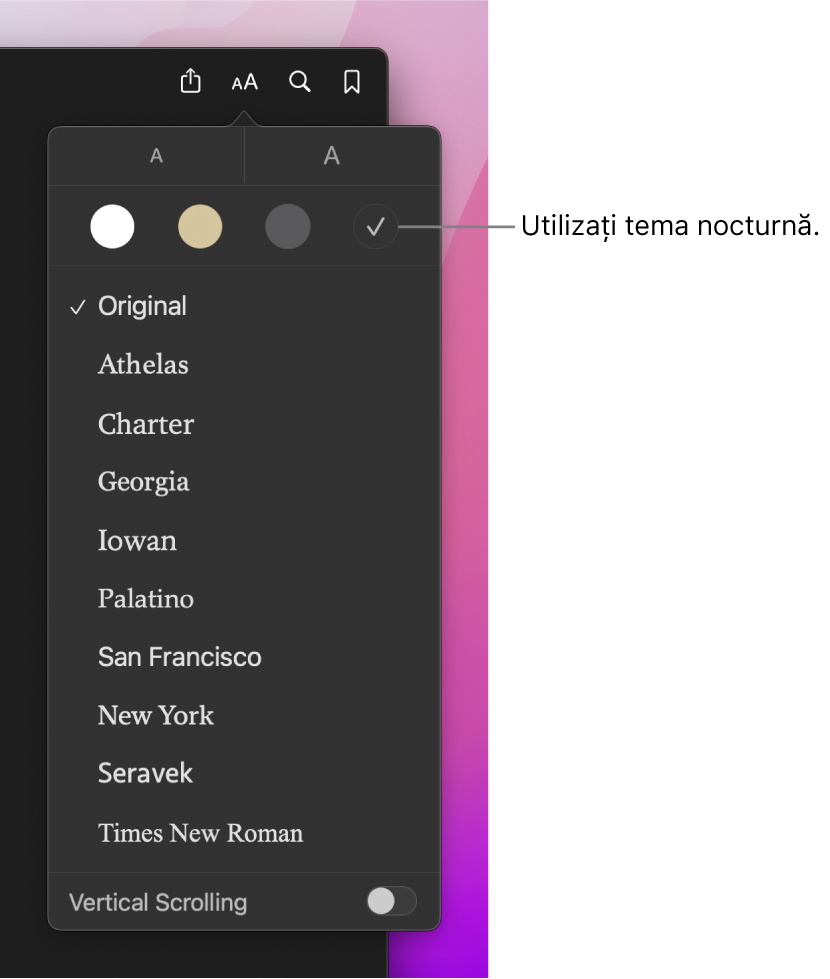
Aflați mai multe. Consultați Manualul de utilizare Apple Books.